Az első iPad alkalmazás letöltése
Az iPad számos hasznos alkalmazást tartalmaz, de előfordulhat, hogy ezek az alkalmazások nem hajtják végre az összes szükséges feladatot. Menj a iPad App Store hogy megtalálja a rendszeresen használt ingyenes és fizetős alkalmazásokat. A következőképpen töltheti le ezeket az alkalmazásokat iPadre.
A cikkben található utasítások iPadOS 13 vagy újabb, iOS 12 vagy iOS 11 rendszert futtató iPadekre vonatkoznak. Az App Store minden iPad modellen elérhető.
Hogyan találhat iPad alkalmazást az App Store-ban
Az App Store iPaden való elindításához nyissa meg a Kezdőképernyő és érintse meg a Alkalmazásbolt ikon.

Az App Store a Today képernyőn nyílik meg, amely a kiemelt és népszerű alkalmazások válogatott válogatását mutatja. A Today képernyő tartalma naponta változik. Görgessen le, hogy megnézze, milyen alkalmazásokat javasol az Apple. Általában ezen a képernyőn található a nap alkalmazása, a nap játéka és számos kapcsolódó alkalmazás gyűjtemény.
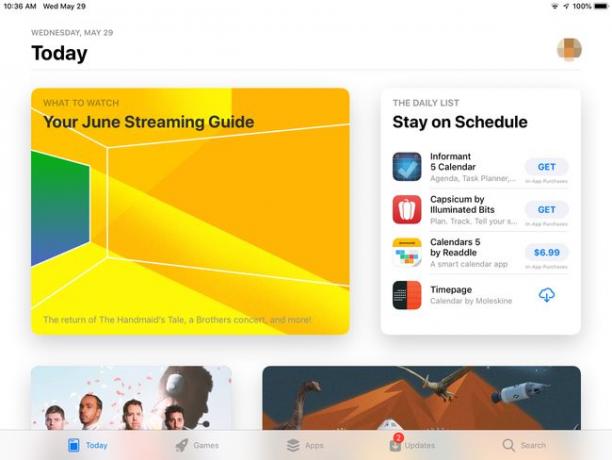
A Today képernyő (és a többi App Store képernyő) alján öt ikon található:
Hogyan töltsünk le egy játékalkalmazást
Ha szeretne játszani iPaden, válassza a lehetőséget Játékok ikont a képernyő alján, hogy az App Store játékok részéhez lépjen.
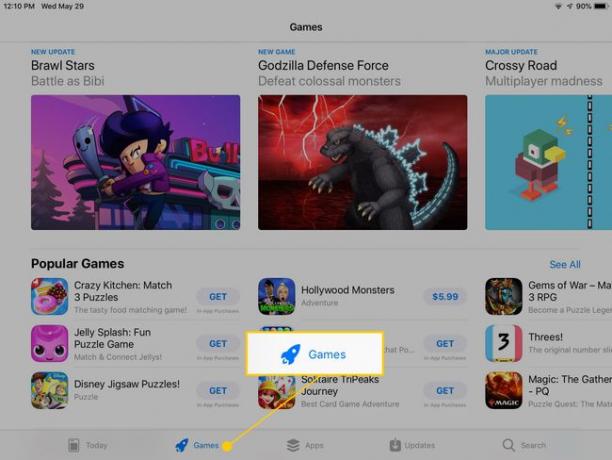
Görgessen végig a Játékok képernyőn, hogy megtekinthesse a hét legjobb játékait, a kurátorok által ajánlott játékokat, játékkategóriák, a legjobb 30 ingyenes játék és a legjobb 30 fizetős játék listája, valamint a játékok.
Minden játéknak van egy Kap mellette lévő gombot, amely azt jelzi, hogy ez egy ingyenes alkalmazás (az ingyenes alkalmazások tartalmazhatnak opcionális alkalmazáson belüli vásárlásokat), vagy az alkalmazás ára. Ha olyan alkalmazást lát, amely érdekli Önt:
-
Koppintson egy alkalmazásra az információs képernyő megnyitásához. Például, hogy többet megtudjon a Marvel Strike Force játék, érintse meg.
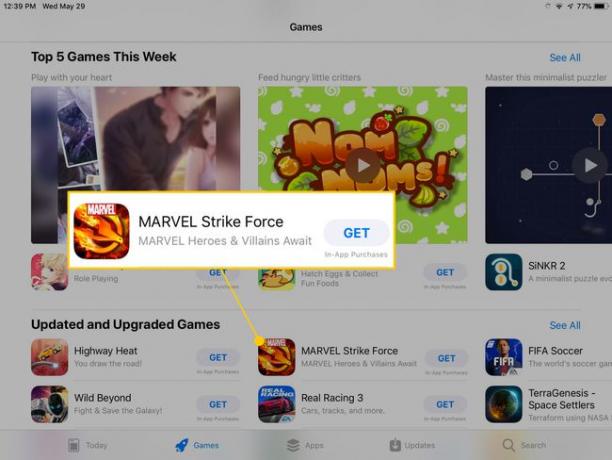
Az információs oldalon olvassa el a véleményeket és a fejlesztői megjegyzéseket, és tekintse meg az alkalmazás grafikáját. Ez az információ segíthet eldönteni, hogy szeretné-e letölteni.
Ha nem érdekli az alkalmazás, lépjen a bal felső sarokba, és koppintson a ikonra Játékok hogy visszatérjen a Játékok képernyőre, és keressen egy másik alkalmazást.
-
Az alkalmazás letöltéséhez érintse meg a lehetőséget Kap (vagy egy fizetős játék ára) a letöltési képernyő megnyitásához.
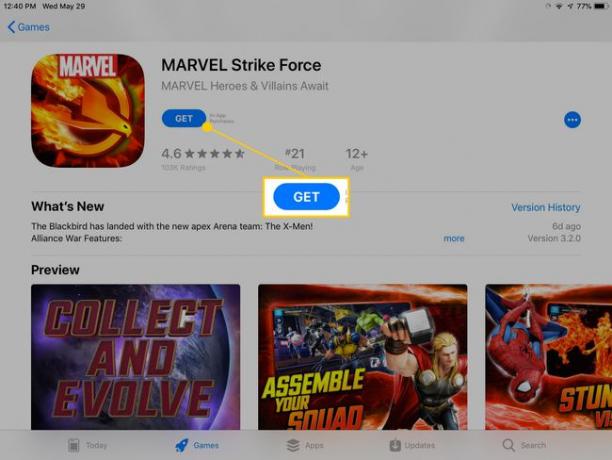
-
A képernyő leírja az alkalmazást, és felsorolja az Apple fiók nevét. Koppintson a Telepítés vagy a ár a letöltés megkezdéséhez, és fizetős alkalmazások esetén az Apple-fiók számlázásához.
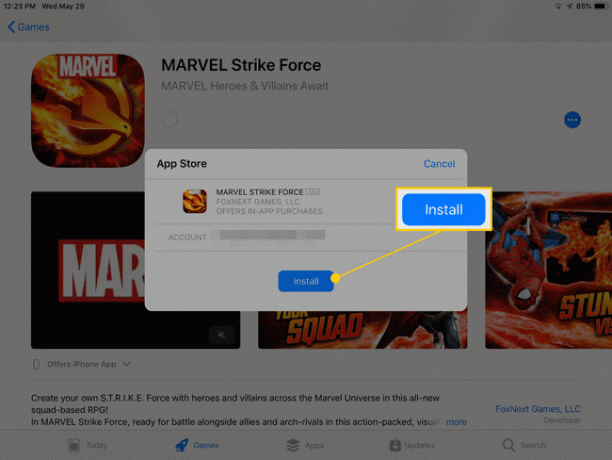
A legtöbb esetben a letöltési idő csak másodperc. A nagyobb fájlok letöltése azonban tovább tart. Az alkalmazás települ az iPadre. Keresse meg az ikonját a kezdőképernyőn. Az alkalmazás megnyitásához koppintson rá.
Más alkalmazások telepítése
Az App Store több, mint játékot kínál. Az összes kategóriába tartozó további alkalmazások kereséséhez lépjen a képernyő aljára, és koppintson a ikonra Alkalmazások elemre.
Az alkalmazások bármely kategóriából történő kiválasztásának és letöltésének folyamata megegyezik egy játékalkalmazás letöltésével.
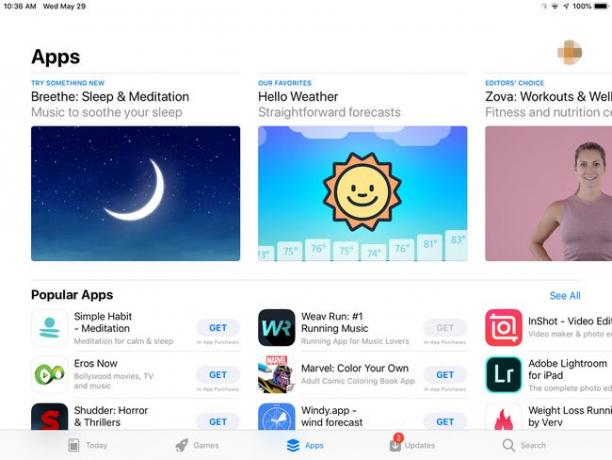
Mint a Játékok képernyőn láthatja a hét legnépszerűbb alkalmazásait, a legkeresettebb alkalmazásokat, a legnépszerűbb ingyenes és legnépszerűbb fizetős alkalmazásokat, a szerkesztő választásait és további kategóriákat.
Ha már ismeri a kívánt alkalmazást
Ha tudja a kívánt alkalmazás nevét – esetleg egy barátja ajánlotta, vagy olvasott egy véleményt az interneten –, ne görgessen az alkalmazások között, hogy megkeresse. Ehelyett menjen a képernyő aljára, és koppintson a gombra Keresés, majd írja be az alkalmazás nevét a keresőmezőbe. Koppintson a Keresés ismét, és megjelenik az adott alkalmazás információs képernyője.
Meg akarja változtatni egy alkalmazás helyét iPadjén?
Nem tart sokáig, amíg megtelik a képernyő alkalmazásokkal. Ha a kezdőképernyőn nem fér el több alkalmazás, az iPad további képernyőket ad hozzá. Csúsztassa az ujját balra vagy jobbra az iPad képernyőjén az alkalmazások képernyői közötti váltáshoz.
Alkalmazásokat is áthelyezhet egyik képernyőről a másikra, és egyéni mappákat hozhat létre az alkalmazások tárolására. Tudj meg többet alkalmazások mozgatása és iPad rendszerezése.
Készen áll a továbbiakra?
Ha szeretné megtanulni, hogyan navigálhat iPadjén, hogyan keresheti meg a legjobb alkalmazásokat, és törölheti a már nem kívánt alkalmazásokat, nézze meg a iPad 101 lecke útmutató.
